Создание формы регистрации в WordPress. Плагин Profile Builder
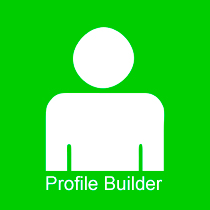 Всем привет. Многие, кто заинтересовался вопросом возможности создания красивой формы регистрации для WordPress, изначально видели убогость родного варианта.
Всем привет. Многие, кто заинтересовался вопросом возможности создания красивой формы регистрации для WordPress, изначально видели убогость родного варианта.
С точки зрения юзабилити, отсылать на страницу где нудно ввести адрес почты, получить на него пароль, а затем уже отредактировать профиль – неудобно. Куда проще ввести нужные данные и спокойно войти.
В частности не стоит усложнять жизнь человеку такой надоедливой необходимостью как подтверждение регистрации. Если на этот вопрос смотреть с точки зрения безопасности, то такую систему понять можно.
Пароль генерируется автоматически и исключает создание пользователем слабого пароля, а подтверждения регистрации спасает от спаммеров.
Виновник сегодняшней статьи, прекрасно сочетает в себе весь этот функционал и предоставляет возможность полностью управлять ими. Встречайте плагин для создания формы регистрации в WordPress – Profile Builder.
Плагин распространяется в двух вариантах бесплатная версия и версия «Profile Builder Pro». Бесплатная версия плагина дает вам четыре основных шорткода для создания следующих страниц:
- [wppb-login] – форма входа удобно для размещения в сайдбаре.
- [wppb-register] – создание формы регистрации.
- [wppb-edit-profile] – редактирование профиля (для авторизованных пользователей).
- [wppb-recover-password] – страница формы восстановления пароля.
Шорткод – в WordPress это строчка аналог BB кодов на форумах. Принцип работы простой. Вы вписываете шорткод в том месте, где вам нужно вывести определенную информацию. Плагин, которому принадлежит шорткод, находит его в тексте и выводит там информацию. Пример использования шорткода [wppb-login] в сайдбаре сайта:
Такая форма авторизации удобней, нежели отсылать пользователя на «фирменную» страницу авторизации в WordPress. Рассмотрим подробнее настройку плагина.
Настройка плагина Profile Builder
Ссылку давать на плагин не буду, проще будет найти в репозитории самого WordPress. Так как статья может устареть, а плагин будет обновляться, поэтому лучше качать свежую версию. Настройки плагина хранятся в разделе «Пользователи»:
На странице настройки плагина все интуитивно понятно и прокомментировано. Запутаться будет трудно. Я рассмотрю вкладку «Стандартные поля». В этой вкладке перечислены все доступные поля для формы регистрации. Совет: не используйте больше количество полей. Оптимально использовать следующие поля: ввод имени, никнейма, e-mail и пароля.
Как вы видите, основные поля разделены по категориям имя, контактные данные, о себе. Помимо категорий таблица разделена на три колонки. Первая колонка содержит название поля. Вторая колонка под названием статус, имеет две позиции – скрывать или показывать поле. Именно этот параметр отвечает за отображение поля в форме регистрации.
Третья таблица также имеет две позиции и предлагает вам установить заполнения поля обязательным или наоборот. Запомните, чем меньше обязательных полей для заполнения, тем больше шансов, что человек зарегистрируется.
В разделе «Общие настройки» можно включить или отключить подтверждение регистрации по почте, настроить способ авторизации пользователя (по логину или никнейму), а так же задать страницу, куда будет перенаправлен подтвердивший регистрацию пользователь. Выбирается из списка созданных страниц. Например, можно отправить на страницу с правилами сайта.


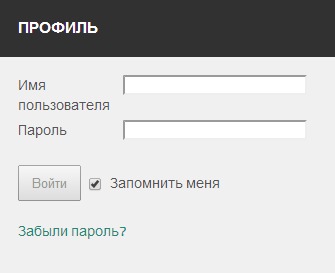
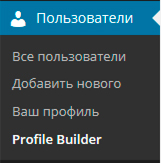
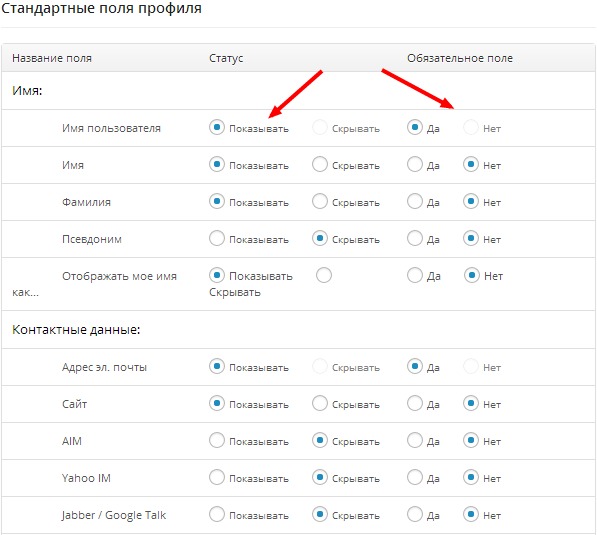






А зачем вам регистрация других людей? Коллективный блог типа?